Windows에서 RAR 파일을 ZIP으로 변환하는 방법

RAR 파일을 ZIP 파일로 변환하고 싶으신가요? RAR 파일을 ZIP 형식으로 변환하는 방법을 알아보세요.
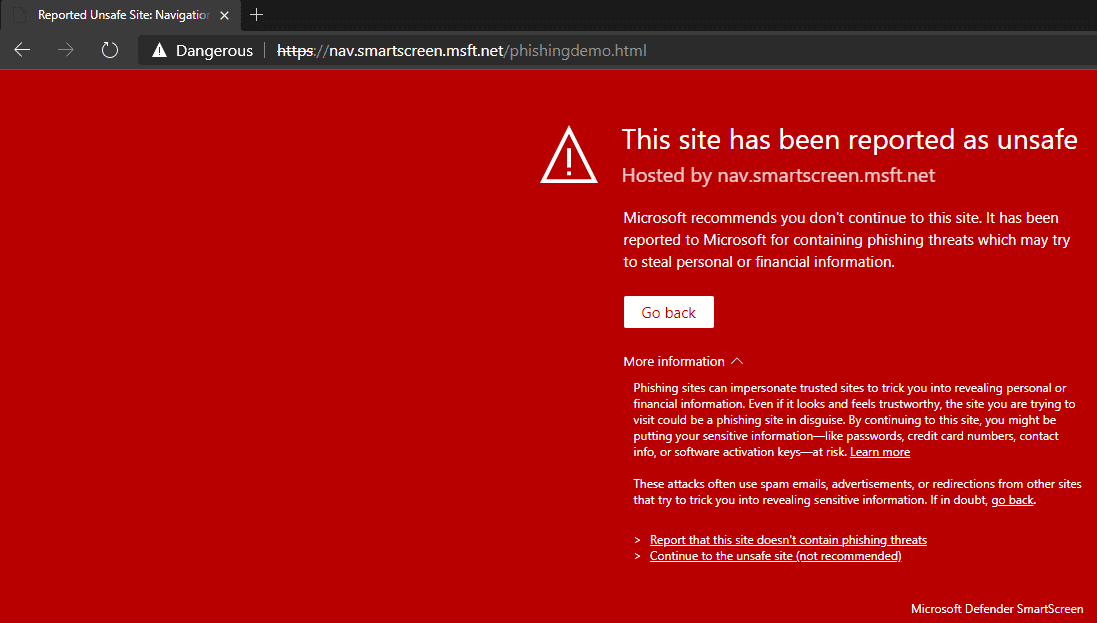
Microsoft Defender SmartScreen은 Microsoft Edge 브라우저에 내장된 보안 서비스입니다. 피싱 및 맬웨어 웹 사이트, 악성 다운로드 및 잠재적으로 원치 않는 프로그램으로부터 사용자를 보호하도록 설계되었습니다. Microsoft Defender SmartScreen의 데이터는 인텔리전스 모델링, 데이터 공급자 및 사용자 피드백을 비롯한 다양한 소스에서 가져옵니다.
웹 페이지 또는 다운로드가 안전하다는 것을 알고 있으면 경고 메시지를 무시할 수 있지만 여전히 기능을 원하지 않을 수 있습니다. 예를 들어 웹 사이트에 정기적으로 액세스하고 매번 경고를 클릭해야 하는 경우 성가실 수 있습니다. 또는 Microsoft가 가져오는 데이터와 데이터 사용 방법에 대한 개인 정보 보호 문제가 있을 수 있습니다.
팁: 모르는 경우에 대비하여 Microsoft Defender SmartScreen은 거부 확인을 위해 "URL 또는 파일에 대한 관련 정보"를 전달합니다. 그런 다음 이 데이터는 Microsoft의 보안 서비스에 기여하기 위해 익명으로 저장됩니다.
고맙게도 기능을 비활성화하는 것은 그리 어렵지 않습니다.
팁: 관리되는 회사 장치를 사용하는 경우 일반적으로 그룹 정책을 통해 활성화되는 설정이므로 Microsoft Defender SmartScreen을 비활성화하지 못할 수 있습니다.
Edge 설정에서 Microsoft Defender SmartScreen을 비활성화할 수 있습니다. 그렇게 하려면 먼저 오른쪽 상단 모서리에 있는 세 개의 점 아이콘을 클릭한 다음 드롭다운 메뉴에서 마지막에서 세 번째 옵션인 "설정"을 클릭해야 합니다.
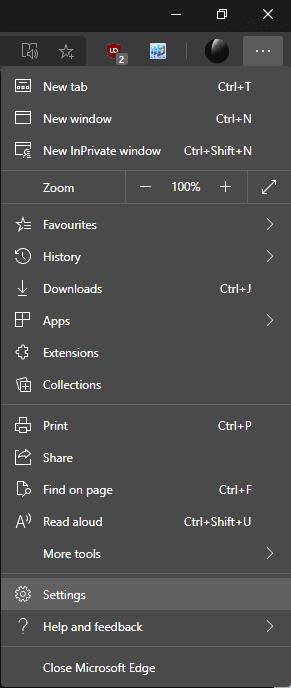
오른쪽 상단 모서리에 있는 세 개의 점 아이콘을 클릭한 다음 "설정"을 클릭합니다.
Edge 설정에서 왼쪽의 "개인 정보, 검색 및 서비스" 탭으로 전환하고 "보안" 섹션까지 아래로 스크롤합니다. "보안" 섹션에서 "Microsoft Defender SmartScreen"이라는 레이블이 붙은 첫 번째 슬라이더를 클릭하여 "끄기" 위치로 지정합니다.
팁: Microsoft Defender SmartScreen을 비활성화하면 "잠재적으로 원치 않는 앱 차단" 아래의 기능도 비활성화됩니다. 나중에 Microsoft Defender SmartScreen을 다시 활성화하기로 결정한 경우 "잠재적으로 원하지 않는 앱 차단"도 자동으로 수행되지 않으므로 수동으로 다시 활성화해야 합니다.
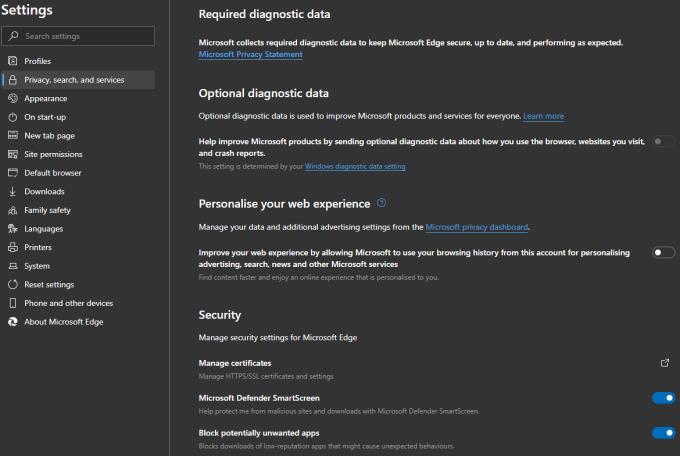
"개인 정보, 검색 및 서비스" 탭에서 "Microsoft Defender SmartScreen" 슬라이더를 클릭하여 "끄기" 위치로 설정합니다.
RAR 파일을 ZIP 파일로 변환하고 싶으신가요? RAR 파일을 ZIP 형식으로 변환하는 방법을 알아보세요.
MS Teams에서 동일한 팀원과 반복 회의를 예약해야 합니까? 팀에서 반복 회의를 설정하는 방법을 배워보세요.
단계별 튜토리얼을 통해 Adobe Reader에서 텍스트 및 텍스트 필드의 하이라이트 색상을 변경하는 방법을 보여드립니다.
이 튜토리얼에서는 Adobe Reader에서 기본 확대/축소 설정을 변경하는 방법을 보��줍니다.
Spotify가 컴퓨터를 시작할 때마다 자동으로 열리면 귀찮을 수 있습니다. 이러한 단계를 통해 자동 시작을 비활성화하세요.
LastPass가 서버에 연결하지 못하는 경우, 로컬 캐시를 지우고, 비밀번호 관리자를 업데이트하며, 브라우저 확장을 비활성화하세요.
Microsoft Teams는 현재 회의와 통화를 TV로 네이티브로 캐스팅하는 것을 지원하지 않습니다. 그러나 스크린 미러링 앱을 사용할 수 있습니다.
OneDrive 오류 코드 0x8004de88을(를) 수정하여 클라우드 저장소를 다시 활성화하는 방법을 알아보세요.
이 단계에 따라 구글 크롬 웹 브라우저의 캐시를 삭제하세요.
교차 참조는 문서를 훨씬 더 사용자 친화적이고, 체계적이며 접근 가능하게 만듭니다. 이 가이드는 Word에서 교차 참조를 만드는 방법을 가르쳐 줍니다.






